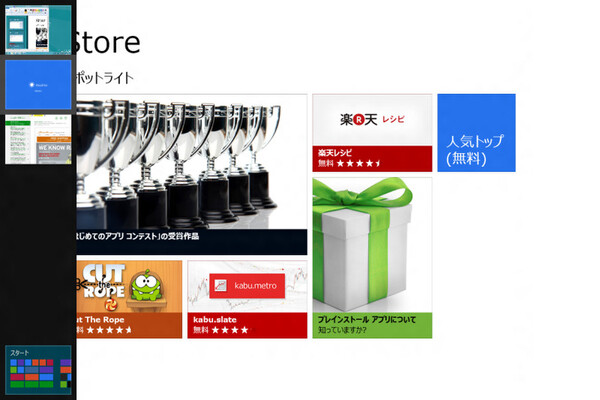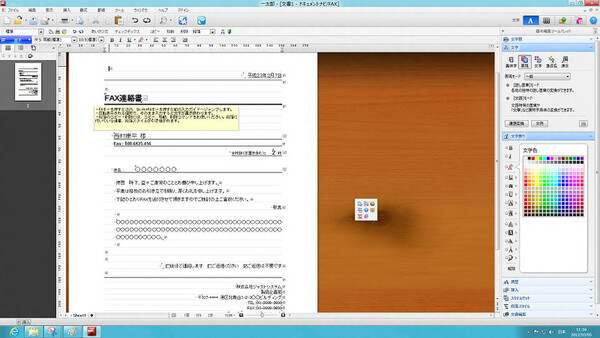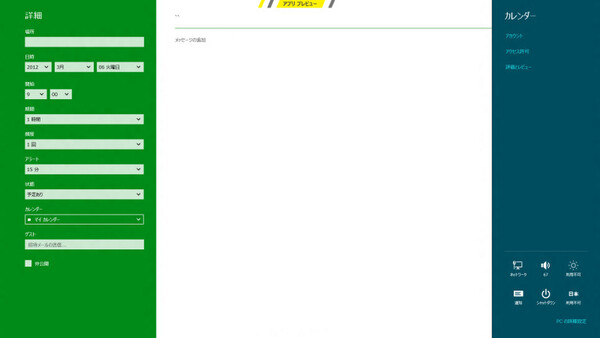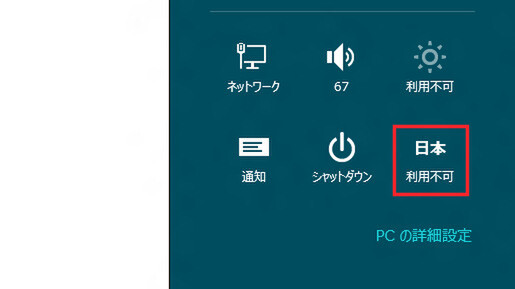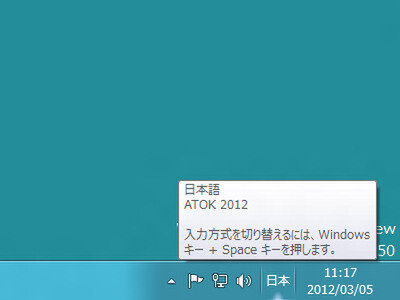Q4 Windows 8を動作させるのに必要な
パソコンのスペックは?
Windows 8 CPに必要なシステム要件は以下のとおり。
- CPU:1GHz以上
- メモリー:1GB以上(32bit版)/2GB以上(64bit版)
- HDD:16GB以上(32bit版)/20GB以上(64bit版)
- グラフィックス:DirectX 9以上
マイクロソフトでは、Windows 7が動作しているパソコンすべてで、Windows 8が動作できるように開発を進めているという。Windows 8の製品版が、Windows 8 CPのシステム要件と同じになるとは限らないが、このシステム要件ならば、5年前に発売されたVistaプリインストールパソコンのほとんどで、Windows 8を動作させることが可能だ。Windows 7プリインストールのパソコンなら、ほぼ確実にWindows 8が動作するだろう。
少し問題になりそうなのが、ディスプレー解像度だ。Windows 8のMetroスタイルを使用するには、1024×768ドット以上が必要になる。さらに、画面を2分割してサイドにアプリケーションを表示するスナップ機能を使用するには、1366×768ドット以上が必要になる。
このようなことから、Windows 8世代のノートパソコンでは、1366×768ドットのディスプレーが最低ラインになるだろう。古いネットブックなど、例えば1024×600ドット以下のディスプレーしか持たないパソコンでも、Windows 8はインストールできる(ほかのシステム要件を満たしていればだが)。ただし、Metroスタイルのスタート画面は表示できるが、Metroスタイルのアプリケーションを動かすことはできない。
ちなみにOSアップグレードインストールについては、Windows 7からのアップグレードインストール時には、アプリケーション、Windowsの設定、ユーザーアカウントとファイルなど、すべての移行が保証されている。Vistaの場合は、Windowsの設定、ユーザーアカウントとファイルなどが保証される。XPの場合は、ユーザーアカウントとファイルのみが保証される。
また、Windows 8へのアップグレードインストール時には、アプリケーションやハードウェアの互換性テストが行なわれるため、その結果によっては、今まで使っていたOSからアップグレードできない場合もある。
新しいOSがリリースされると常に問題になるのが、アップグレードインストールにかかる時間だ。Windows 8ではアップグレードインストールにかかる時間が、Windows 7に比べると非常に短くなっている。いろいろなケースがあるが、どんなに時間がかかっても、「1時間以内でアップグレードできるようにする」というのが目標のようだ。
Q5 Windows 7/Vista/XPのソフトは
Windows 8で動作するの?
前述のとおり、Windows 8では既存のアプリケーションが動作するように、デスクトップが用意されている。Windows 7のアプリケーションのほとんどは動作すると思われる。Vista/XP対応のアプリケーションに関しては、Windows 7で動作しているなら、Windows 8でもおそらく動作するだろう。
古いアプリケーションを動かす努力もされてはいるが、Windows 8ではやはり動作しないアプリケーションも増えてくるだろう。そこで下位互換性を保つために、64bit版Windows 8に内蔵されている仮想化システム「Hyper-V」を利用して、Windows XPを仮想環境として使う方法が用意される。業務アプリケーションなどで、どうしてもXPでないと動作しないアプリケーションは、仮想環境で使えばいいというわけだ。ただし、直接ハードウェアにアクセスしているアプリケーション(例えばゲーム)などは、仮想環境では動作しないため、あきらめるしかなくなりそうだ。
ちなみにWindows 8 CP版では、IMEの動作に問題があった。「ATOK 2012」をインストールしたのだが、Metroスタイル上では使用できなかった(デスクトップ環境では動作)。IMEに関しては、Metroスタイルとデスクトップでは、異なる扱いをされている可能性もある。このあたりは製品版で改善されるのか不明だ。
入力方式が「ATOK 2012」になっていると、Metroスタイルではかな漢字変換が利用できなかった(右はチャームの拡大画面)。Metroスタイルのチャームを表示すると、IME設定が「利用不能」になっている。OS付属のIME 2012に変換すると漢字が入力できた

この連載の記事
-
第4回
PC
タブレットや低価格PCを狙う ARM版Windows 8とは何か? -
第3回
PC
Metroアプリを動かすWindows 8の新環境 WinRTの秘密 -
第1回
PC
豊富な画面で見る これがWindows 8 Consumer Previewだ -
PC
製品版が待ちきれない! Windows 8 Consumer Preview特集 - この連載の一覧へ